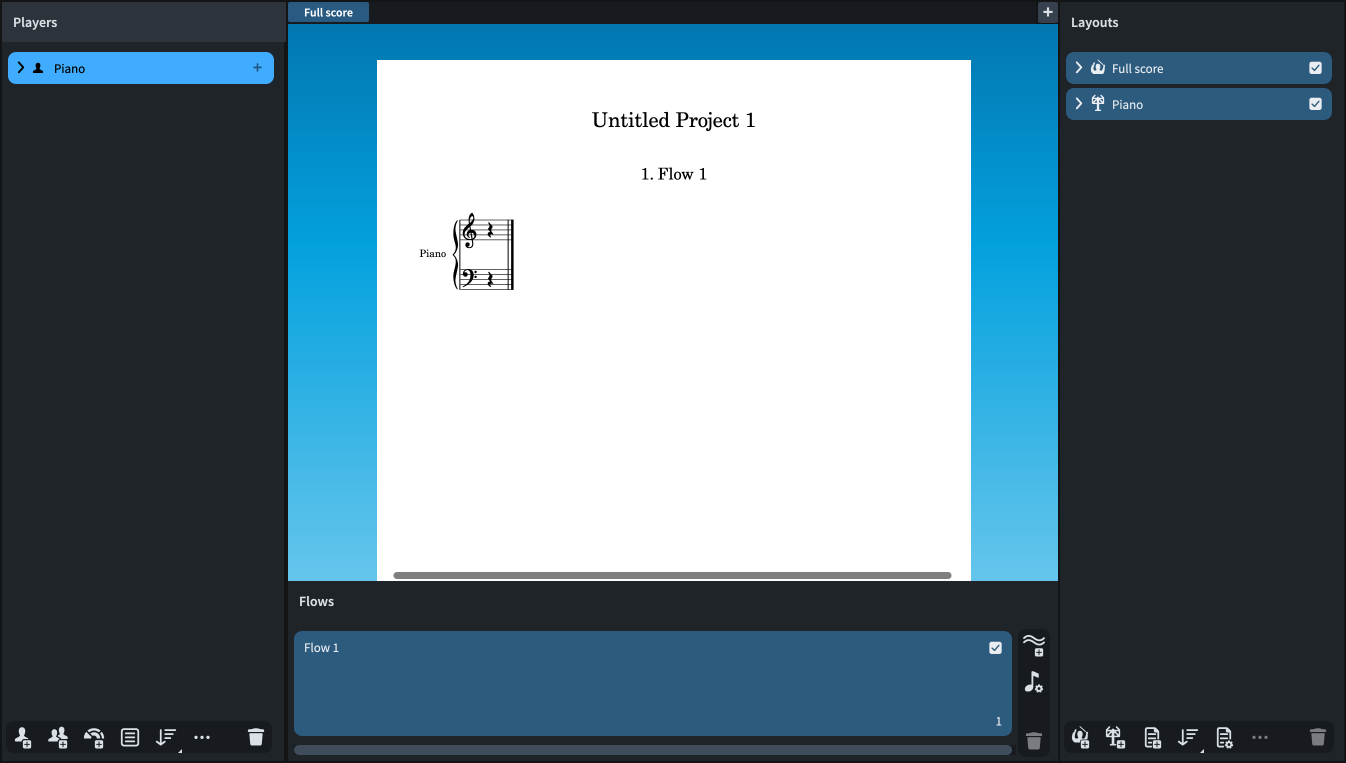Einen Klavier-Spieler hinzufügen
Das Stück, das Sie reproduzieren, ist für Soloklavier. Darum müssen Sie einen Einzelspieler hinzufügen und ihm ein Klavier-Instrument zuweisen.
Vorgehensweise
-
Drücken Sie Umschalttaste-P, um einen neuen Einzelspieler hinzuzufügen und die Instrumenten-Auswahl zu öffnen.
-
Sie können auch im Projekt-Startbereich auf den Schalter Einzelspieler hinzufügen
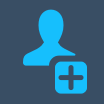 klicken.
klicken.
-
-
Geben Sie im Suchfeld der Instrumenten-Auswahl Klavier ein.
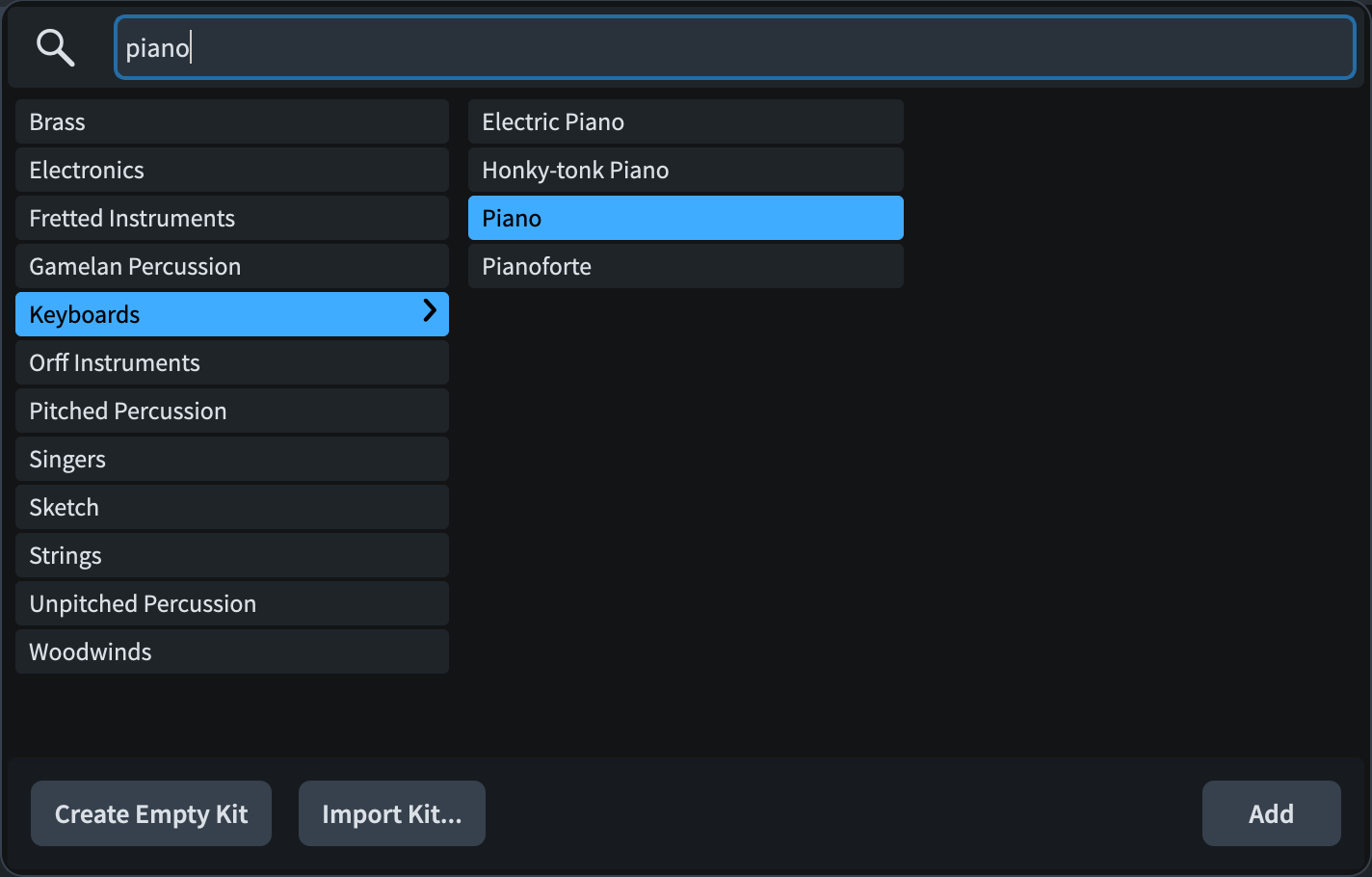
- Klicken Sie auf Hinzufügen oder drücken Sie die Eingabetaste.
Ergebnis
Sie haben einen Einzelspieler hinzugefügt und ihm ein Klavier-Instrument zugewiesen. Im Notenbereich werden die erforderlichen Notenzeilen einschließlich ihrer jeweiligen Schlüssel angezeigt.
Im Layouts-Bereich rechts im Fenster befindet sich jetzt neben dem vorhandenen Gesamtpartitur-Layout auch ein Klavier-Einzelstimmen-Layout. Dorico erstellt für jeden Spieler, den Sie zum Projekt hinzufügen, automatisch ein Einzelstimmen-Layout.
In Projekten mit größeren Ensembles, zum Beispiel Orchester, finden Sie im Layouts-Bereich jede Instrumenten-Einzelstimme. Außerdem können Sie hier zusätzliche Layouts einrichten, zum Beispiel eine Perkussion-Einzelstimme, die die Noten mehrerer Perkussion-Spieler zusammenführt, oder eine Vokalpartitur, die die Sängerinnen und eine Klavierbegleitung enthält. Am Ende dieses Leitfadens erklären wir, wie Sie mit Einzelstimmen arbeiten und sie sichten, nachdem wir verschiedene Formatierungsoptionen besprochen haben, die Sie auf alle Arten von Layouts anwenden können.